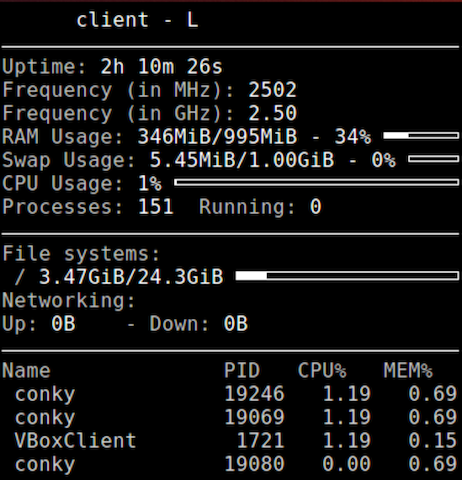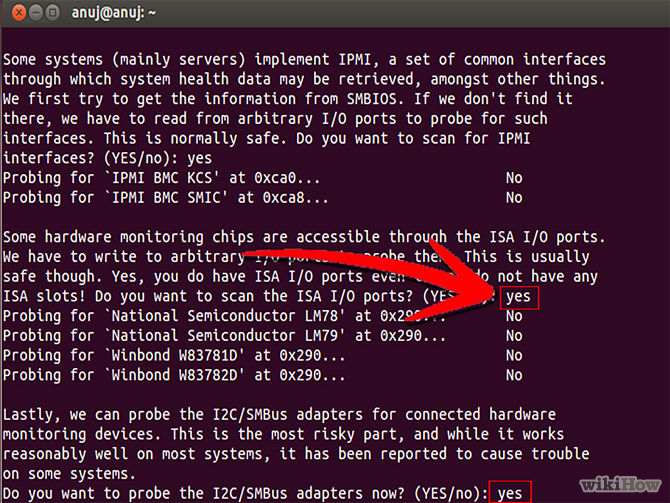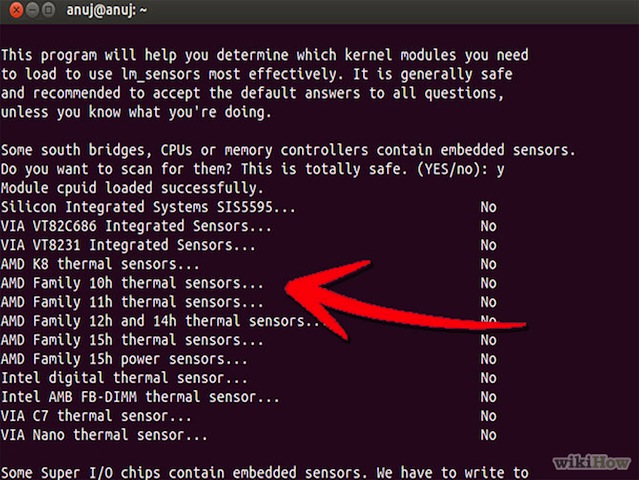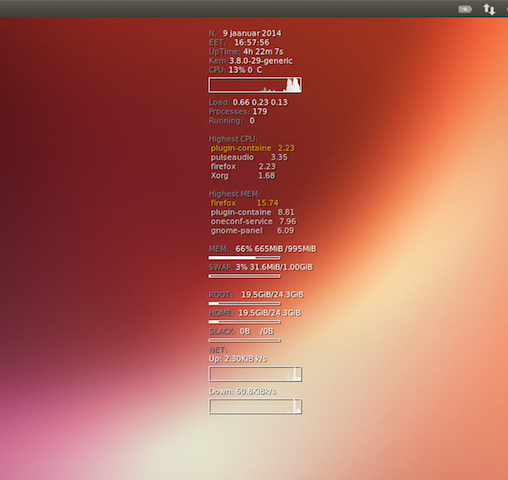Conky
Eesmärk
Juhendi eesmärgiks on tutvustada ning näidata lähemalt, millejaoks on kasulik erinevate monitoorimis võimalustega programm nimega Conky.
Eeldused
Testkeskkonnas on virtuaalmasinate võrguparameetrid eelnevalt seadistatud. Võrguparameetrite seadistamiseks loe juhendit Ubuntu server võrgu seadistamine ja VirtualBoxi võrgud.
Tarkvara kirjeldus
Conky-1.9.0-2 Programm on mõeldud kasutamiseks Unix, FreeBSD, OpenBSD platvormidele.
Installeerimine
NB! Kõik juhendis kirjutatud käsud käivitatakse root kasutaja õigustes.
Kõigepealt tuleks uuendada repositooriumit:
apt-get update
Seejärel installeerime programmi:
apt-get install conky-all
või
apt-get install conky
Mina valisin esimese variandi, sest siis on võimalusi rohkem.
Et käivitada programm terminalis tuleb sisestada käsk:
conky
Järgnevalt kajastatakse teile Conky vaikimisi konfiguratsioonist võetud monitooringu andmed ehk teie raua kohta käiv peamine info. pilt
Lisafunktsioonid
Conky'l on lisaks oma tava konfiguratsioonile ka võimalik täiendada mitme erineva lisa mooduliga. Toon alljärgnevas teemas välja kolm põhilist moodulit, mis on enim levinud kasutajate hulgas. Nendeks on: CURL, LM-SENSORS, HDDTEMP. Neist täpsemalt:
Curl: [Saab kätte faile HTTP, HTTPS, või FTP serveritest] On siis põhimõtteliselt klient, kes saab serverist vajalike faile alla tõmmata kasutades igat võimaliku võrgu protokolli. See moodul on disainitud just töötama ilma inimese enda arvuti läheduses olemata. Lisaks pakub võimalusi veel tegemisi proxy toel, kasutaja autentimist, FTP ülesselaadimist, failide tõmbamise jätkamist jne.
LM-Sensors: Utiliit, mis kajastab temperatuure, volte ning jahutite erinevaid kiirusi.
See on üks vajalik moodul, mis näitab sinu arvuti raua nn "elutegevust", aidates sul kergemini ligipääseda informatsioonile, mida sensorid kajastavad sinu raua kohta.
HDDTEMP - Kajastab aruvuti kõvaketta temperatuuri.
Näitab vastavalt PATA, SATA, SCSI kõvakettate tüüpide töötemperatuuri lugedes informatsiooni ning reporteerides võimalikest käitumistest
Kui sa arvad, et oleks neid vajalike mooduleid jälgida siis lihtsalt eelnevalt esimese punktile tuleks kirjutada terminali hoopis nii:
apt-get install conky curl lm-sensors hddtemp
Viited allikale: https://help.ubuntu.com/community/SettingUpConky
Lisaks tuleb teha ka mõned täiendused, et tööle saada sensorid. Kirjuta terminali käsk:
sudo sensors-detect
Nüüd küsib ta mitmeid monitoorimisalaseid küsimusi, millele tuleb vastata "yes".
Kontrollimiseks nüüd, kas sensorid hakkasid tööle tuleb ka seda testida käsuga:
sensors
Nüüd näed, millised sensorid töötavad.
Viited allikale: http://www.wikihow.com/Configure-Conky
Konfiguratsioon
Faili, mille seest kõik info tuleb on kajastatud asukohas /etc/conky/conky.conf. Et vaikimisi konfiguratsiooni muuta, tuleb faili sisemust natukene korrigeerida, ehk käsuga nt:
nano /etc/conky/conky.conf
Sinna sisestamiseks võtsin programmi kodulehelt eelnevalt valmis tehtud konfiguratsiooni, mis asub sellisel lingil http://conky.sourceforge.net/conkyrc-vert. Näeb välja ta selline:
Pilt: Teine võimalus: Et kiirendada programmi tööd saab määrata hoopis konfiguratsiooni asukohaks lokaalse asukoha. Sellejaoks tuleb teha tekstiredaaktoriga fail root kausta ning kõik see sama informatsioon mis asub /etc/conky/conky.conf, lisada hoopis sinna.
cp /etc/conky/conky.conf ~/.conkyrc
Või ise lisades
nano ~/.conkyrc
Sättida parameetreid selle programmi monitooringu näitamiseks on veel päris palju. Kellel on huvi katsetada, leiab infot kodulehelt ning allpool viidatud linkidest.
Viited allikale: https://wiki.archlinux.org/index.php/conky
Kokkuvõte
Tegemist on väga suure hulga erinevate monitoorimis funktsioonide ja moodulitega programm, mille võimalused on suhteliselt lõputud ning mis on kindalasti vajalik abivahend kõigile.
Kasutatud kirjandus
https://help.ubuntu.com/community/SettingUpConky http://www.wikihow.com/Configure-Conky https://wiki.archlinux.org/index.php/conky